ps利用变形工具制作烟雾特效教程
2022-12-26 00:07:03
来源/作者: /
己有:5人学习过
思路:用画笔工具涂抹出柔化的烟雾团,然后使用变形处理。
最终效果:
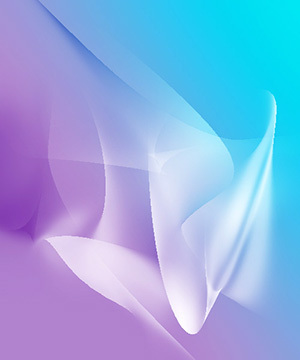
1、新建大小自定的文档,背景简单的加上渐变色。
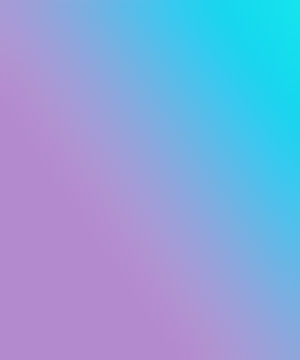
2、新建图层。选画笔工具,设置粗一点、模糊的那种笔刷,透明度设为50%,随便涂一块白色。
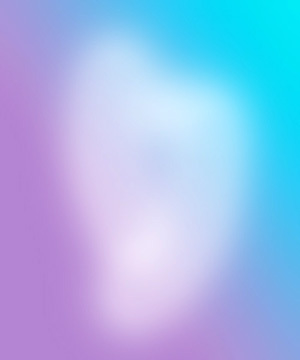
3、选择菜单:编辑-变形-变形-随便拖动各个点变形,变形程度越夸张越好。
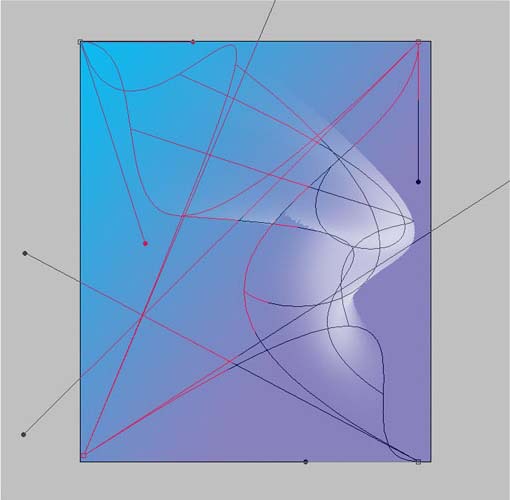
变形完后的一种效果。
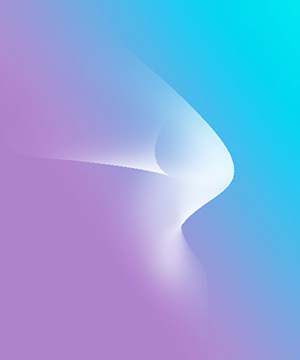
下一篇:ps照片处理ipod黑白风格
思路:用画笔工具涂抹出柔化的烟雾团,然后使用变形处理。
最终效果:
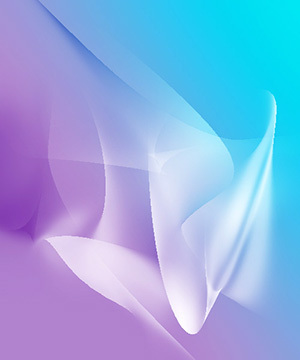
1、新建大小自定的文档,背景简单的加上渐变色。
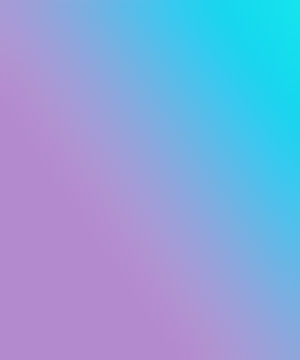
2、新建图层。选画笔工具,设置粗一点、模糊的那种笔刷,透明度设为50%,随便涂一块白色。
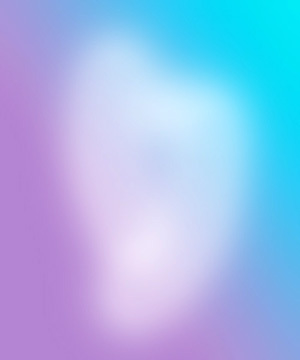
3、选择菜单:编辑-变形-变形-随便拖动各个点变形,变形程度越夸张越好。
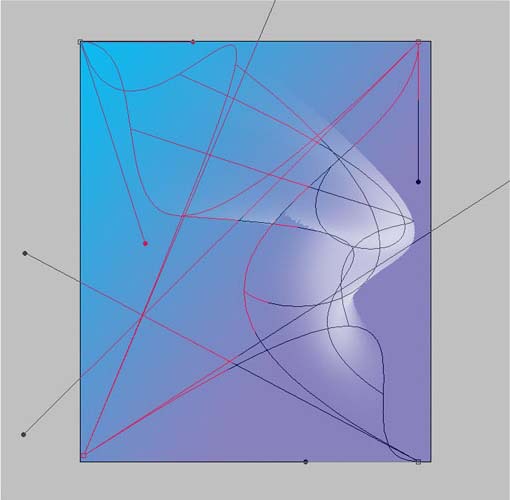
变形完后的一种效果。
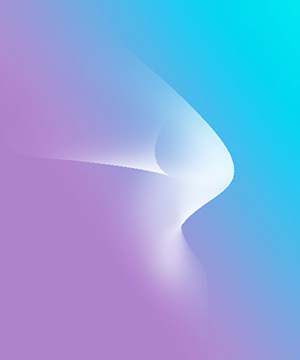
下一篇:ps照片处理ipod黑白风格
 如何将PS文字巧妙的融入背景图里
人气:5
如何将PS文字巧妙的融入背景图里
人气:5
 用Photoshop去除图片中的锯齿
人气:5
用Photoshop去除图片中的锯齿
人气:5
 在Photoshop里面如何去除图片白色的底?
人气:5
在Photoshop里面如何去除图片白色的底?
人气:5
 PS滤镜把城市建筑照片转成素描线稿效果
人气:5
PS滤镜把城市建筑照片转成素描线稿效果
人气:5
 婚纱写真,调出清新风格外景婚纱写真照片
人气:5
婚纱写真,调出清新风格外景婚纱写真照片
人气:5  婚纱后期,郊外婚纱摄影后期实例
人气:5
婚纱后期,郊外婚纱摄影后期实例
人气:5  巫师3用不了猎魔感官怎么办
人气:5
巫师3用不了猎魔感官怎么办
人气:5  我的连云港如何提取公积金(图文攻略)
人气:5
我的连云港如何提取公积金(图文攻略)
人气:5